كيفية إيقاف تشغيل الكمبيوتر من هاتفك

كيفية إيقاف تشغيل الكمبيوتر من هاتفك
يحتوي سكايب على خيار مدمج لقبول المكالمات الواردة تلقائيًا. يمكنك تفعيل هذا الخيار بالانتقال إلى "الخيارات"، ثم "المكالمات" > "إعدادات المكالمات" > "إظهار الخيارات المتقدمة". فعّل مربع " الرد على المكالمات الواردة تلقائيًا" وستكون جاهزًا. يمكنك أيضًا اختيار بدء تشغيل الفيديو تلقائيًا أثناء المكالمة.
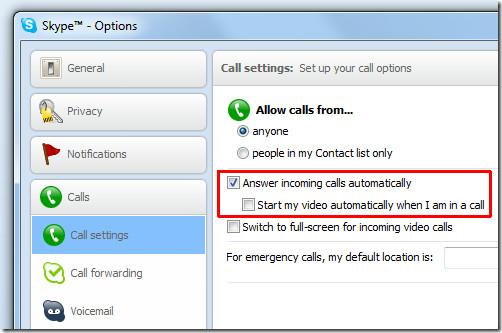
لا شك أن هذا الخيار مفيد جدًا، ولكنك لا ترغب بالضرورة في قبول المكالمات الواردة من الجميع. وهنا يأتي دور ميزة الرد التلقائي في سكايب . تتيح لك هذه الأداة البسيطة إضافة جميع جهات الاتصال المهمة إلى قائمة الرد التلقائي . لإضافة أي جهة اتصال إلى هذه القائمة، حدد جهة اتصال من اللوحة اليسرى وانقر على زر ">>".
هناك ثلاثة إجراءات يمكنك الاختيار من بينها بمجرد استلام مكالمات واردة من جهات الاتصال الموجودة في قائمة الرد التلقائي : الرد على المكالمات الواردة ولكن لا تفتح الفيديو تلقائيًا، أو الرد على المكالمات الواردة وفتح الفيديو تلقائيًا (إذا كان لديك الفيديو فقط)، أو عدم القيام بأي شيء.
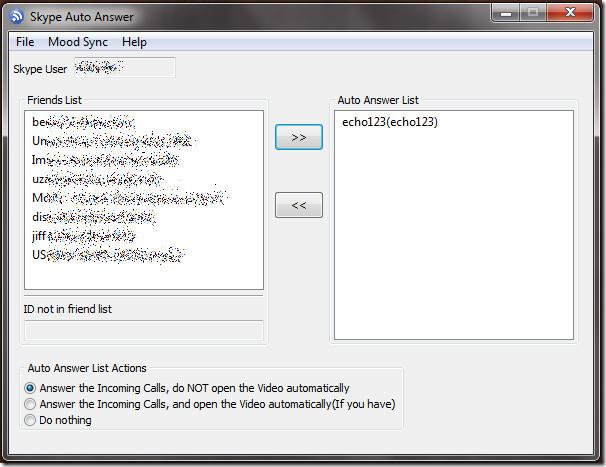
لقد قام المطور أيضًا بتنفيذ ميزة إضافية صغيرة (اختيارية): عندما تقوم بتحديث Skype Mood، سيتم نشر تغريدة لإعلام متابعيك بذلك.
يرجى ملاحظة أنه يجب تشغيل Skype قبل بدء هذا البرنامج، كما يجب عليك ترخيص هذا المكون الإضافي من Skype. يعمل على أنظمة Windows XP وVista و7؛ وقد تم اختباره على نظام Windows 7 (32 بت).
كيفية إيقاف تشغيل الكمبيوتر من هاتفك
يعمل تحديث ويندوز بشكل أساسي بالتزامن مع السجل وملفات DLL وOCX وAX المختلفة. في حال تلف هذه الملفات، ستظل معظم ميزات
تتزايد مجموعات حماية النظام الجديدة بسرعة كبيرة في الآونة الأخيرة، وكلها تقدم حلاً جديدًا للكشف عن الفيروسات/البريد العشوائي، وإذا كنت محظوظًا
تعرّف على كيفية تفعيل البلوتوث على نظامي التشغيل Windows 10/11. يجب تفعيل البلوتوث لتعمل أجهزتك بشكل صحيح. لا تقلق، الأمر سهل!
في السابق، قمنا بمراجعة NitroPDF، وهو قارئ PDF جيد يسمح أيضًا للمستخدم بتحويل المستندات إلى ملفات PDF مع خيارات مثل دمج وتقسيم ملف PDF
هل سبق لك أن استلمت مستندًا أو ملفًا نصيًا يحتوي على أحرف زائدة؟ هل يحتوي النص على الكثير من علامات النجمة والواصلات والمسافات الفارغة، وما إلى ذلك؟
لقد سألني الكثير من الأشخاص عن رمز Google المستطيل الصغير الموجود بجوار زر ابدأ في نظام التشغيل Windows 7 على شريط المهام الخاص بي، لذا قررت أخيرًا نشر هذا
يُعدّ uTorrent بلا شكّ أشهر برنامج لتنزيل التورنت على سطح المكتب. على الرغم من أنّه يعمل بسلاسة تامة معي على نظام Windows 7، إلا أن بعض الأشخاص يواجهون
يحتاج الجميع إلى أخذ فترات راحة متكررة أثناء العمل على الكمبيوتر، وعدم أخذ فترات راحة يزيد من احتمالية ظهور عينيك (حسنًا، ليس فجأة)
قد تجد العديد من التطبيقات التي قد تكون معتادًا عليها كمستخدم عادي. معظم الأدوات المجانية الشائعة تتطلب تثبيتًا مُرهقًا.







